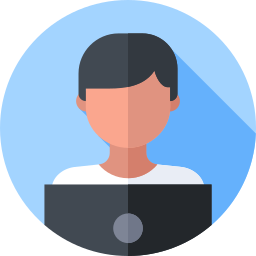
Vous rencontrez un problème d’ouverture de session sur votre PC Windows 10 ? Par exemple lorsque vous saisissez le mot de passe, votre ordinateur charge un petit moment et retourne à la page d’accueil. Un problème d’ouverture de session est assez gênant car vous ne pouvez pas accéder à votre bureau et de ce fait à vos fichiers et applications stockés sur votre profil. C’est la raison pour laquelle sur cet article, nous allons vous aider à comprendre pourquoi il vous est impossible d’accéder à votre session sur Windows 10. Puis dans un second temps nous détaillerons des solutions pour remédier à votre souci.
Liste des problèmes empêchant l’ouverture d’une session sur Windows 10 :
Il faut savoir que les problèmes d’ouverture de session sur Windows 10 peuvent être multiples. Donc pour vous orienter sur le votre, nous avons listé les différents symptômes rencontrés lors d’un dysfonctionnement de ce genre.
Symptômes rencontrés lors d’un problème d’ouverture de session Windows 10 :
Vous démarrez normalement votre machine en appuyant sur le bouton d’alimentation (power). Puis vous obtenez un des symptômes détaillés ci-dessous :
- L’image Windows est affichée à l’écran mais sans la zone de saisie du mot de passe.
- Le système d’exploitation démarre puis vous saisissez le mot de passe. L’ordinateur charge et retourne sur l’écran de saisie du mot du passe.
- Après le démarrage le PC charge puis affiche de façon alternative, l’écran de bienvenu Windows et l’écran bleu.
Maintenant que vous avez identifié les symptômes de votre dysfonctionnement, nous allons vous fournir la liste des problèmes fréquemment rencontrés sur Windows 10.
Problèmes pouvant générer des difficultés pour ouvrir une session Windows 10 :
Problème d’ouverture de session à la suite d’une mise à jour Windows Update :
Il arrive parfois qu’une mise à jour Windows pose des problèmes au niveau des sessions utilisateurs. Ce fut le cas d’ailleurs avec la version KB4093119. Les utilisateurs se plaignaient qu’à la suite de la saisie du mot passe, l’écran bleu apparaissait. Puis le système d’exploitation se rechargeait et cela se réitérait de façon infinie.
Donc si votre problème d’ouverture de session s’est produit à la suite d’une mise à jour Windows 10, il peut être utile de chercher si vous êtes le seul à rencontrer ce genre de problème. En effet dans ce cas de figure Microsoft devrait communiquer une erreur au sein de la version.
Lorsque vous avez confirmé l’origine du problème sur votre PC, vous pourrez démarrer votre ordinateur en mode sans échec. Afin de pouvoir désinstaller la version de la mise à jour qui pose problème. Vous trouverez le détail de la procédure à la suite de cette article. Vous pouvez également réaliser une restauration du système si vous n’arrivez pas à désinstaller la mise à jour.
Problème de mot de passe oublié pour accéder à une session Windows 10 :
Certaine fois il est possible aussi que vous vous trompiez de mot de passe. En effet, il faut bien distinguer le code pin de la session que vous saisissez lorsque vous souhaitez accéder au bureau Windows. Et d’autre part vous avez le mot de passe de votre compte Microsoft qui vous permet d’accéder à la plateforme en ligne de Microsoft. Si vous avez oublié votre mot de passe, il est possible de le récupérer en cliquant sur « j’ai oublié mon mot de passe ».
Ensuite lorsque vous avez un problème de mot de passe, vérifiez que la touche MAJ n’est pas active. Il peut vite arriver de saisir un mot de passe correct mais si les majuscules ne sont pas respectées votre mot de passe sera refusé.
Autre possibilité, la langue de saisie du clavier a pu être modifiée involontairement. Pour plus d’information sur les problèmes de clavier, n’hésitez pas à lire l’article suivant : WINDOWS 10 : PROBLÈME DE CLAVIER.
Résoudre un problème d’ouverture de session sur Windows 10 :
Pour pouvoir résoudre un problème d’ouverture de session sur votre PC Windows 10, vous pouvez essayer de vous connecter à une autre session. Ceci vous permettra de réaliser des procédures de réparation sur la seconde session et ainsi essayer de récupérer celle qui ne fonctionne plus.
Cependant il arrive souvent qu’un problème de session se produise lorsque vous n’avez qu’une seule session utilisateur et d’autant plus que ce soit celle identifiée administrateur. Dans ce cas ne vous inquiétez pas il est possible de faire un démarrage sans échec pour réduire la création d’erreur au démarrage.
Un fois que vous accéderez au bureau Windows, vous pourrez selon votre problème désinstaller une mise à jour qui pose problème. Ou si cela ne fonctionne pas réaliser la restauration du système. Sinon vous pouvez également faire redémarrer le service profil utilisateur.
Démarrer un PC Windows 10 en mode sans échec :
Lorsque vous avez des problèmes au démarrage de Windows 10, il est très utile de faire un démarrage en mode sans échec. Ce dernier permet de lancer le système d’exploitation avec le minimum de fonctionnalités requises. Ainsi vous aurez par exemple un écran noir parce que l’affichage est réduit au strict minimum. Ceci permettra de réduire la génération d’erreur et vous permettra d’accéder aux paramètres ou aux services pour pouvoir réparer votre dysfonctionnement.
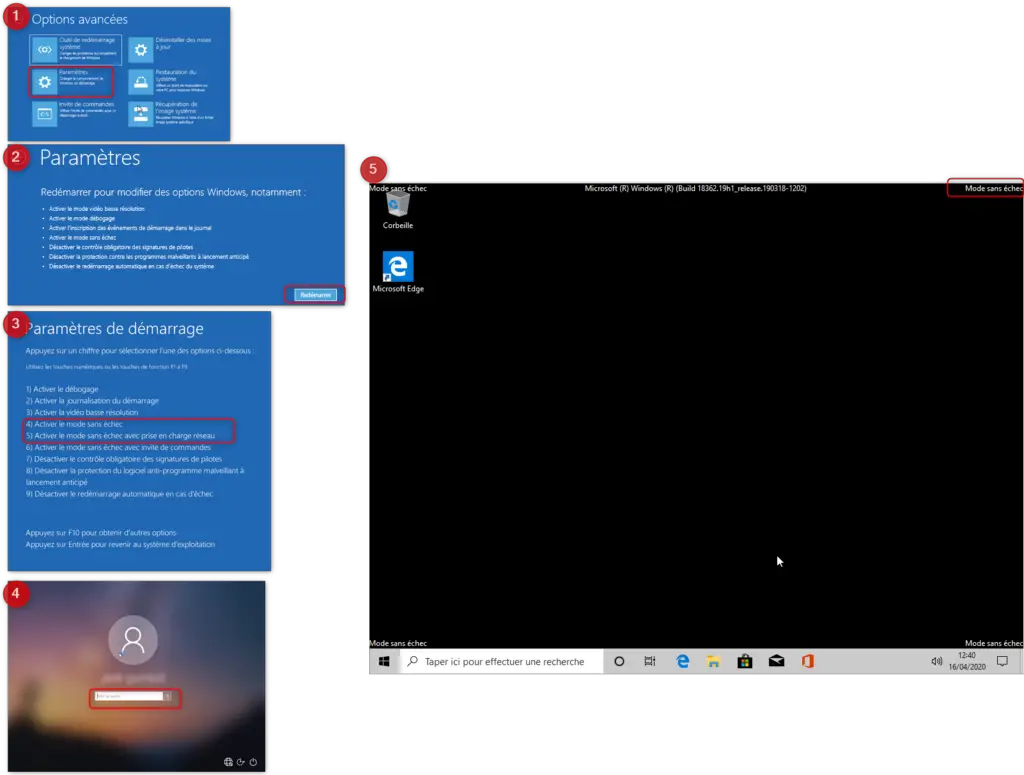
Pour lancer Windows 10 en mode sans échec, effectuez les étapes ci-dessous:
- Lorsque votre PC est bloqué à l’ouverture de session, forcez l’arrêt en appuyant plus de 5 secondes sur le bouton d’alimentation.
- Une fois éteint rallumez votre machine en appuyant sur le bouton,
- Puis dès qu’elle commence à charger appuyez à nouveau sur le bouton pour l’éteindre.
- Réitérer cette procédure, jusqu’à ce que vous accédiez à l’environnement de récupération Windows WinRe,
- Dans le premier écran « Choisir une option », sélectionnez « Dépannage »,
- Ensuite vous serez dirigé sur « Résolution des problèmes« , choisir « Options avancées »,
- Dans l’écran « Option avancées », cliquez sur « Paramètres »,
- Appuyez sur le bouton « Redémarrer » dans les « Paramètres »,
- Pressez la touche 4 (F4) ou 5 (F5) selon vos besoins d’accès à internet,
- Saisissez le code de votre session et vous accéderez au bureau Windows en mode sans échec.
Réparer un problème de session utilisateur lié à une mise à jour :
Une mise à jour Windows Update qui pose problème peut être réparé de deux façons différentes. Soit vous pouvez vous connecter en mode sans échec comme expliqué plus haut puis désinstaller la dernière version via les Paramètres Windows.
Soit vous pouvez aussi restaurer votre système à un point de restauration antérieur à vos problèmes. Sur cette dernière solution vous pouvez réaliser la procédure directement via l’environnement de récupération. Donc pas besoin de se connecter avec votre compte. Cependant sachez que cela ne sera possible que si vous avez activé la fonctionnalité d’enregistrement des points de restauration dans vos paramètres. Cette dernière ne l’est pas par défaut car elle prend de la place mémoire sur votre PC.
Désinstaller une mise à jour Windows Update :
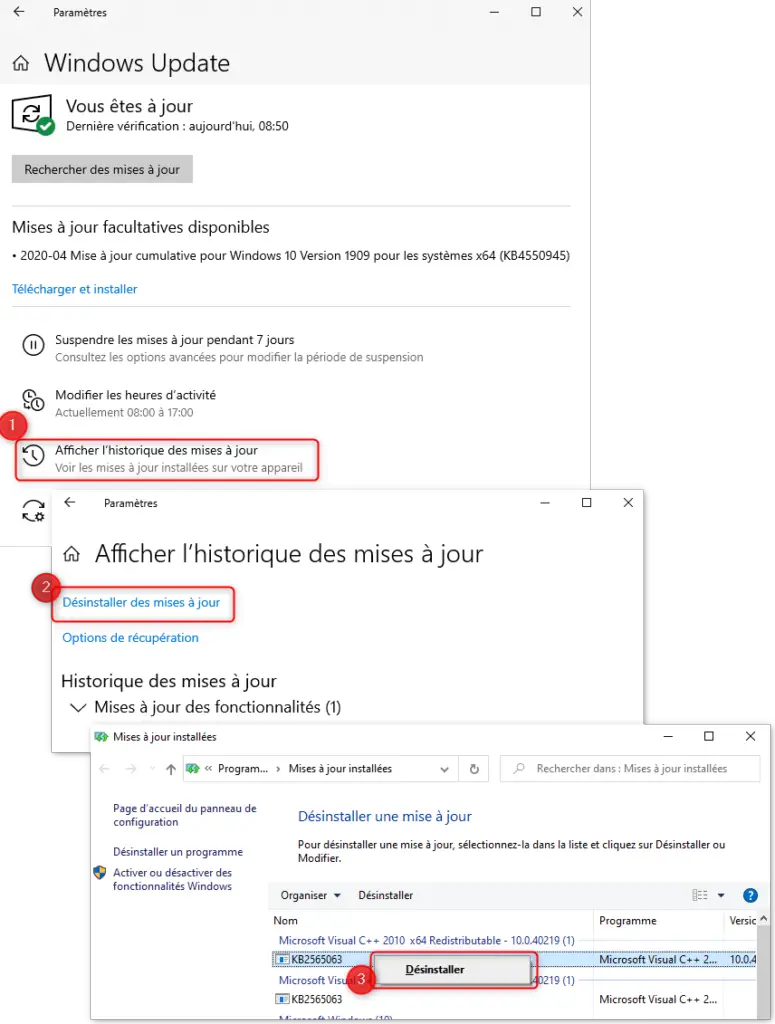
Pour désinstaller une mise à jour Windows Update sur votre PC Windows 10, réalisez la méthode ci-dessous :
- Ouvrez les Paramètres Windows en appuyant sur la roue crantée du menu Démarrer,
- Cliquez sur « Mise à jour et sécurité »,
- Ensuite sélectionnez « Afficher l’historique des mises à jour »,
- Appuyez sur le lien « Désinstaller des mises à jour »,
- Repérez la mise à jour qui pose problème,
- Faites un clic droit sur celle-ci
- Appuyez sur « Désinstaller ».
Restaurer le système Windows 10 avant une mise à jour Windows 10 :

La restauration du système peut se faire via l’environnement de récupération. Donc procédez aux mêmes étapes qu’indiquées pour démarrer le mode sans échec. C’est à dire vous devrez forcer l’arrêt de la machine lorsque vous subissez le blocage de la session. Puis le rallumer et l’éteindre jusqu’à ce que vous accédiez à WinRe. Puis ensuite suivez les étapes ci-dessous :
- Dans l’écran « Choisir une option » de l’environnement de récupération Windows, sélectionnez « Dépannage »,
- Ensuite sur l’écran « Résolution des problèmes », sélectionnez « Options avancées »,
- Cliquez sur « Restauration du système » dans les « Options avancées »,
- Suivez les étapes de l’utilitaire de restauration Windows 10.
Redémarrer le Service profil utilisateur :
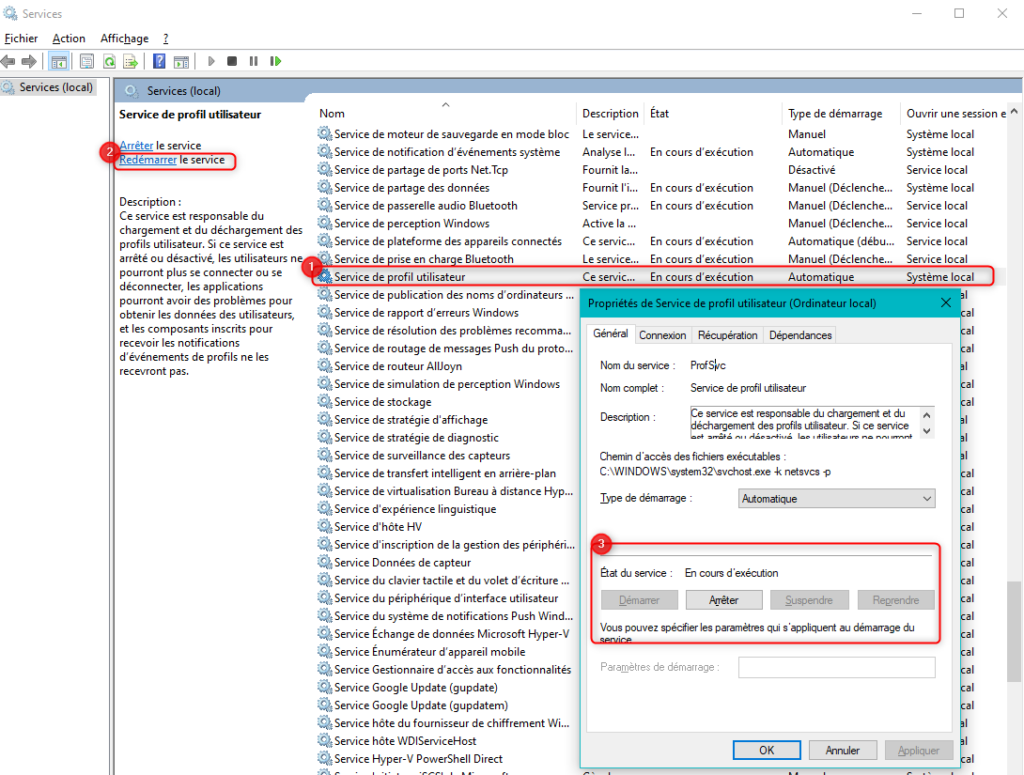
Pour redémarrer le service profil utilisateur sur Windows 10, procédez aux étapes ci-dessous :
- Saisissez « service » dans la barre de recherche Windows,
- Repérez « Service profil utilisateur » dans la liste,
- Sélectionnez « Redémarrer dans le menu de gauche »,
- Faites un double clic sur le service,
- Vérifiez que le service ait bien « En cours d’exécution ».
Pour conclure : un problème d’ouverture de session utilisateur sur Windows 10 est gênant car il vous empêche d’accéder à votre bureau et toutes vos données enregistrées sur la session. Maintenant vous avez quelques solutions pour essayer de réparer votre session bloquée, notamment à l’aide du démarrage sans échec. Cependant si votre problème persiste nous vous suggérons de contacter le support Microsoft.
